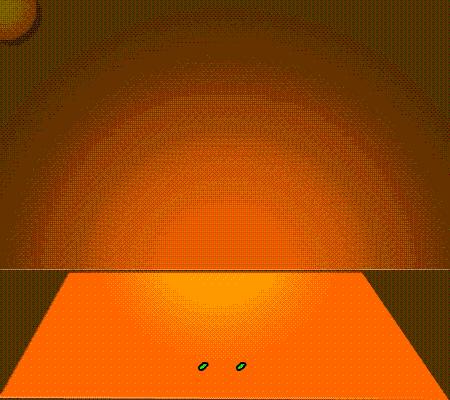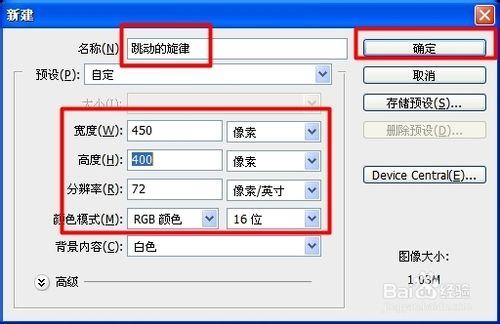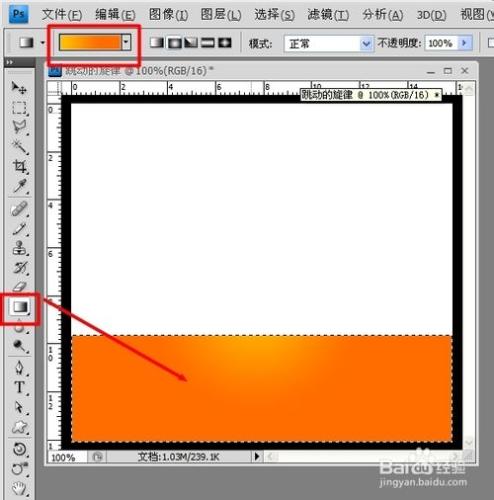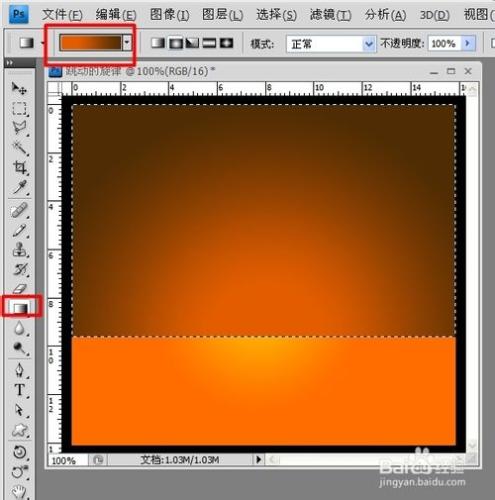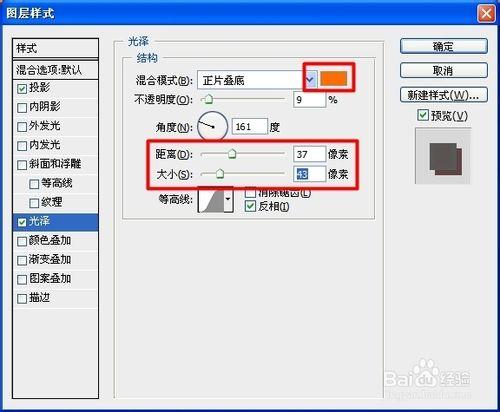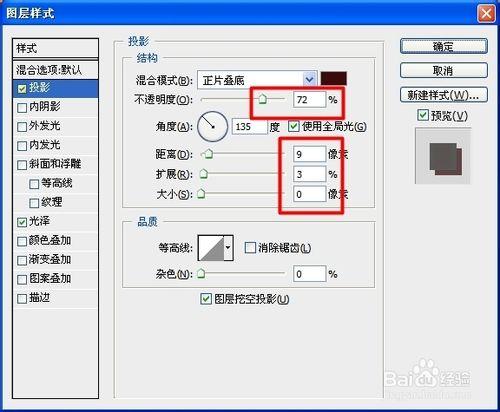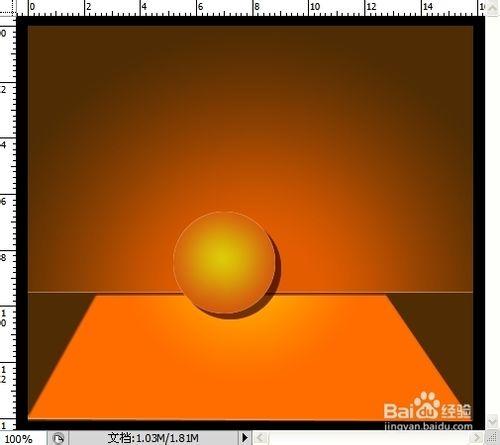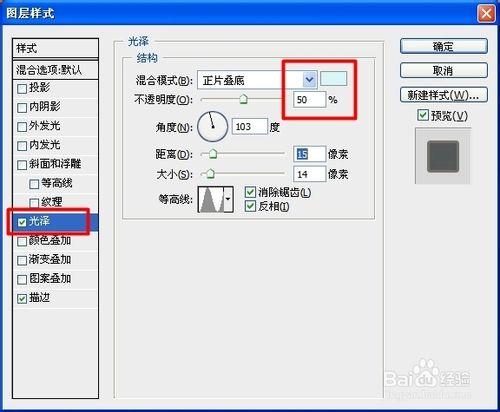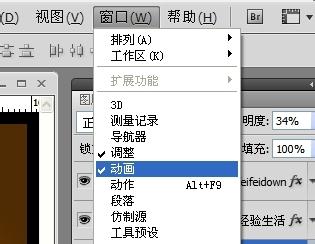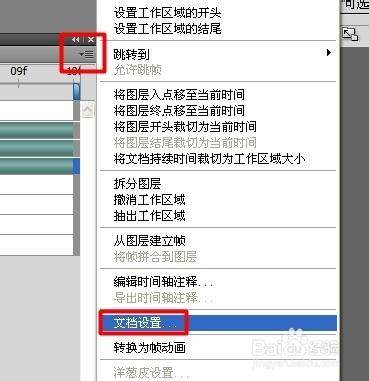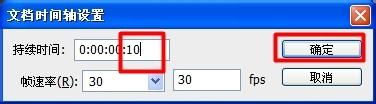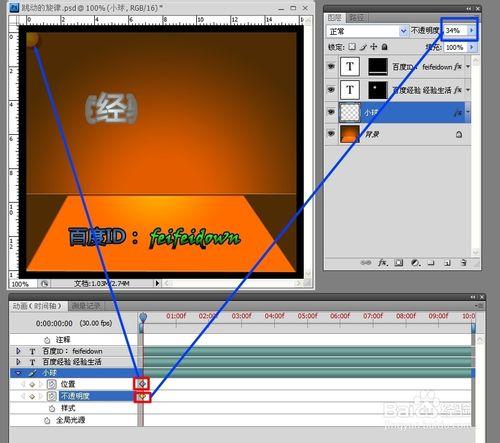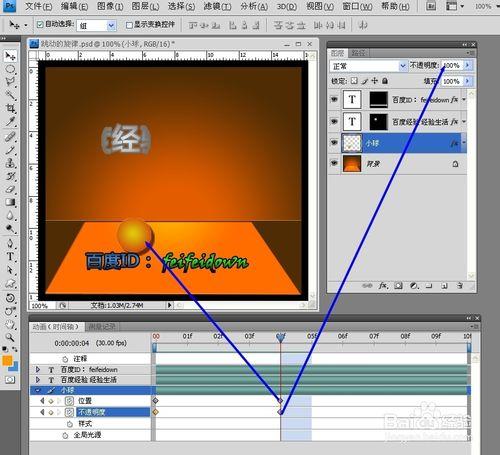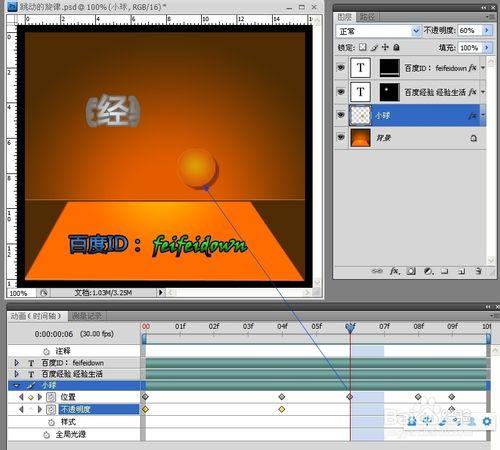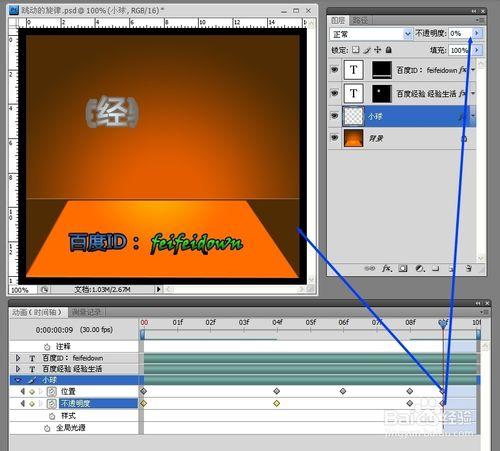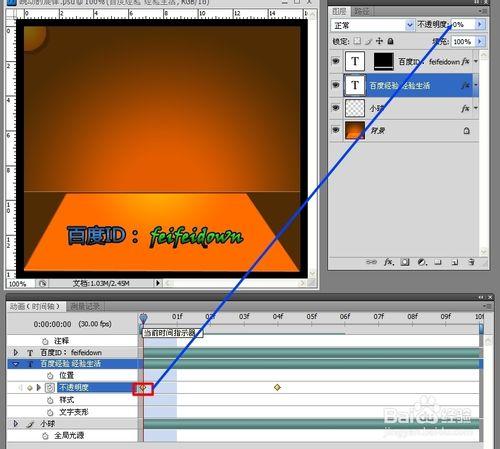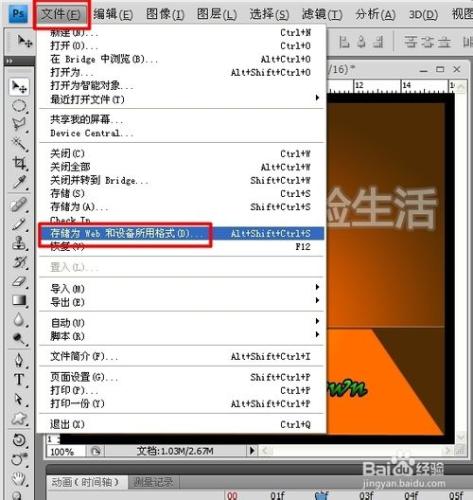如何利用PS製作動畫?
最新版本的PS圖像處理軟件提供了對動畫製作的強有力支持,由於PS作為專業的圖像處理軟件,加之對動畫製作的強有力支持,使得製作高品質動畫成為現實。下面小編就給大家講解一下利用PS製作動畫的基本方法,希望對大家有所幫助。
方法/步驟
打開PS,新建一大小為“450*400”,背景色為“白色”的文檔。
接下來繪製動畫的背景,選擇“漸變工具”,選項分別選擇兩種不同的漸變色,進入如圖所示的漸變填充。
然後對背景部分進行立體化處理,其中一種效果如圖所示:
然後繪製一個跳動的小球,應用漸變進行填充,並通過填充“圖層樣式”來為其增設立體效果,增加“光澤”和“投影”樣式,效果如圖:
增加一個文字圖層,輸入如圖所示的文字,並應用一種圖層樣式,應用“光澤”樣式。
然後為兩個文字圖層添加“蒙板”,並使用適當的漸變色進行填充,其中一種效果如圖:
接下來就開始正式製作動畫啦。點擊“窗口”->“動畫”項打開動畫面板。
在打開的“動畫”面板中,點擊“菜單”按鈕,從中選擇“文檔設置“項,將“時間”設置為“10”。
展開“小球”列表,將時間軸放置在不同位置,移動小球並且改變透明度來創建關鍵幀,位置和不透明度如圖:
展開“文字”圖層,進入“圖層蒙板”的設置,效果如圖:
展開“feifeidown”文字圖層,進入如圖所示的設置:
接下來,點擊“播放”按鈕來測試動畫 。
測試滿意後,就可以輸出啦。點擊“文件”->“存儲為Web格式”項。
在打開的窗口中,將輸出格式設置為“Gif”,“動畫循環播放”設置為“永遠”,最後點擊“存儲”按鈕即可。